
- 软件




/中文/

/中文/

/中文/

/中文/

/英文/

/中文/

/中文/

/中文/

/中文/

/中文/
 腾讯QQ下载v9.6.9.28878 最新版
腾讯QQ下载v9.6.9.28878 最新版 QQ游戏大厅2022官方下载正式版v5.46.57915.0 最新版
QQ游戏大厅2022官方下载正式版v5.46.57915.0 最新版 QQ电脑管家v15.0.22206.230 最新正式版
QQ电脑管家v15.0.22206.230 最新正式版 雷神模拟器精简工具v1.0 绿色版
雷神模拟器精简工具v1.0 绿色版 yy语音pc版v9.12.0.0 官方最新版
yy语音pc版v9.12.0.0 官方最新版 搜狗五笔输入法电脑版安装包v5.5.0.2582 官方电脑版
搜狗五笔输入法电脑版安装包v5.5.0.2582 官方电脑版 迅雷11正式版客户端v11.3.19.2000 官方版
迅雷11正式版客户端v11.3.19.2000 官方版 搜狗拼音输入法电脑版v13.0.0.6738 官方正式版
搜狗拼音输入法电脑版v13.0.0.6738 官方正式版 爱奇艺PC版客户端下载v9.11.169.6503 官方电脑版
爱奇艺PC版客户端下载v9.11.169.6503 官方电脑版 网易云音乐pc客户端v2.10.6.200601 最新版
网易云音乐pc客户端v2.10.6.200601 最新版winimage是一款页面简洁友好,功能强大的img镜像管理制作工具,是一款专门用来制作image镜像文件的工具,它还提供内存缓冲区中的内存编辑、软盘格式化等功能,是一款非常实用的软件,感兴趣的朋友快下载试试吧。
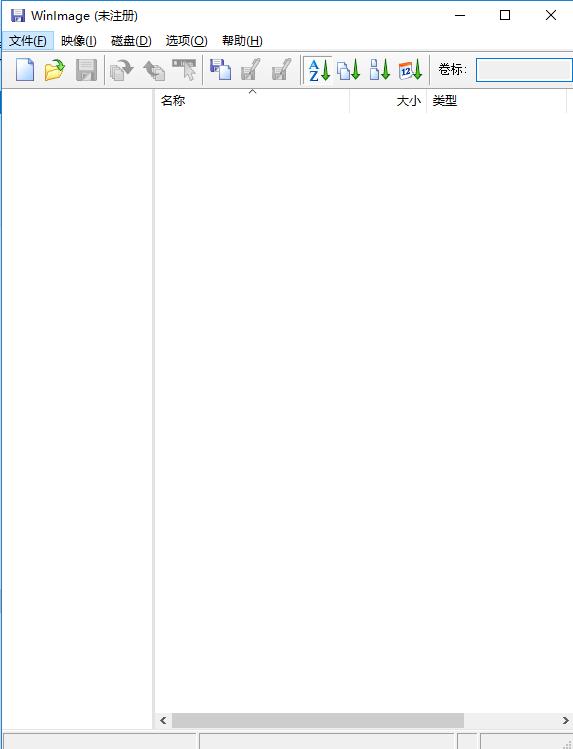
1、把软盘保存为映像文件
可以将软盘内容以磁盘映像文件的形式保存在硬盘上,这样就算软盘损坏(软盘很容易损坏),我们也可以随时恢复。
将软盘(如Windows 98启动盘)插入到软驱中,启动软件,单击勾选“磁盘→使用磁盘A:”,再单击“磁盘→读取磁盘”,这时Windows 98盘中的内容就显示在软件窗口中了。
单击工具栏上的“保存”按钮即可弹出制作磁盘映像文件的对话框,在“文件名”栏中输入映像文件名,在“保存类型”栏中选择一定文件格式,其中IMA为普通映像文件格式,IMZ则为压缩映像文件格式,如win98.ima。之后单击“保存”按钮即可。
2、编辑映像文件
右击文件,选择“提取文件”、“删除文件”或“文件属性”,可以方便地将文件从映像文件中提取、删除,或修改文件名、时间等文件属性。
单击“映像→加入”或“加入一个文件夹”可以往映像文件中添加内容。
3、将映像文件写入软盘
单击工具栏上的“打开”按钮,将前面制作的映像文件win98.ima加载到软件中。
单击“写入磁盘”按钮,即可将映像文件还原写入到软盘中,一张Windows 98启动盘就制作成功了。
4、制作和查看ISO
将光盘插入到光驱中,单击“磁盘→创建光盘ISO映像”,选择光驱,并设置ISO文件的保存路径,最后单击“确定”即可生成ISO文件。
单击“打开”按钮,再选择ISO文件,即可查看ISO文件中的内容,可以提取ISO中的文件,但不能修改,也不能保存。生成的ISO文件可以被Daemon Tools等软件识别成虚拟光驱,可在Nero Burning-Rom中刻录成光盘。
5、为映像文件加密
如果映像文件中保存了很重要的信息,那可以用加密功能。在保存或另存IMA、IMZ等文件时,单击“保存”下面的“密码”按钮,再两次输入密码即可。此后生成的映像文件再用软件打开时,就需要输入密码才能看到内容。
6、生成自解压格式
我们生成的IMA、IMZ映像文件,只有安装了WinImage等软件的电脑才能识别。
但如果我们打开win98.ima映像文件,单击“文件→创建自解压文件”,在向导中,设置来源为已经载入的映像或硬盘中的映像文件;设置自解压界面的功能选项及密码即可。
双击生成的EXE文件,就会弹出窗口,勾选“写入软盘”,确定后就能快速制作启动盘了。
1、一个强大的磁盘实用工具,它允许用户创建一张软盘的映像,从映像中提取文件,创建一个空的映像,将一个镜象恢复到空白的软盘上,等等
2、还支持很多标准和非标准的磁盘格式,包含微软的DMF格式。它如同 Ghost 是一套可将文件或是文件夹制成 Image文件的程序,而后完整复制至另一硬盘的工具
3、和 Ghost不同的是,它可直接将映像文件分割成数快存储至 A磁盘中,此外程序提供制作和还原程序、使用起来相当的方便
1、下载软件包解压,运行“winimage.exe”程序打开软件,软件是未注册版,关闭软件。

2、双击运行reg注册表,添加注册信息,点击是。

3、注册表导入成功,点击确定。

4、再次运行软件,软件已注册,破解成功。
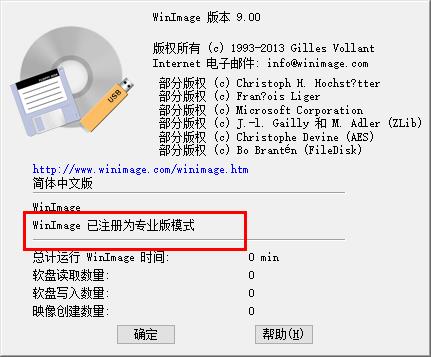
1.WinImage可以作为便携软件使用(不需要安装,无注册表修改),请使用“XML 参数”选项。
2.擦除之后,可以将 FAT16和FAT32可引导映像写入可移动驱动器,并重建分区表。
3.兼容 Windows 8。
4.修正与 Windows 7 的兼容问题
5.与 VMWare Vmdk Disk 映像兼容
6.修正与 Windows Vista 的兼容问题
7.与微软的 Virtual PC 和 Virtual Server所创建的虚拟硬盘映像相兼容,有只读或读/写两种模式可供选择。
8.支持 NTFS和 Linux EXT2FS/EXT3FS映像(仅用于只读模式)
9.可连接到 Linux 分区(可查看所连接硬盘中 Linux 分区的内容)
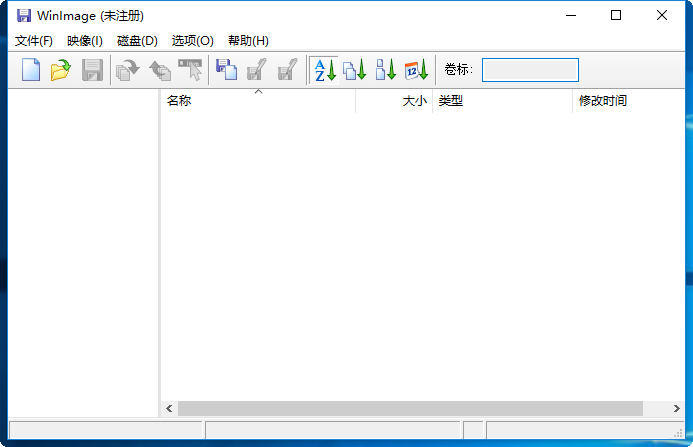

CSO文件是ISO的一种压缩格式,优点是压缩率较高,占用空间比ISO文件小,缺点是游戏的读取(LOADING)时间稍微长了些(约1~3秒),个别游戏不能正常运行。CSO是专门针对那些没有大容量记忆棒的玩家使用的,是从ISO文件
 谷歌地球最新版2021(google earth)v7.3.4.8428 最新版其他应用 / 73.1M
谷歌地球最新版2021(google earth)v7.3.4.8428 最新版其他应用 / 73.1M
 蘑菇云手机精灵下载v1.2.322 官方版其他应用 / 3.2M
蘑菇云手机精灵下载v1.2.322 官方版其他应用 / 3.2M
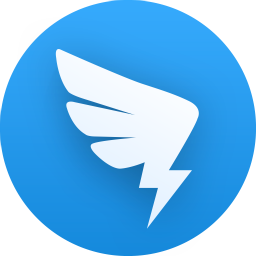 钉钉直播点赞连点器v1.0 免费版其他应用 / 440KB
钉钉直播点赞连点器v1.0 免费版其他应用 / 440KB
 小巧票据打印管理软件3.1 最新版其他应用 / 28.3M
小巧票据打印管理软件3.1 最新版其他应用 / 28.3M
 柯南面部生成器下载免费版其他应用 / 5KB
柯南面部生成器下载免费版其他应用 / 5KB
 福建联通好莱坞会员领取软件(腾讯视频vip领取)v1.0 最新版其他应用 / 5.5M
福建联通好莱坞会员领取软件(腾讯视频vip领取)v1.0 最新版其他应用 / 5.5M
 国家开放大学刷网课软件v2020 最新版其他应用 / 1.2M
国家开放大学刷网课软件v2020 最新版其他应用 / 1.2M
 win10注册表清理修复工具下载5.18 免费版其他应用 / 10.5M
win10注册表清理修复工具下载5.18 免费版其他应用 / 10.5M
 QQ撤回消息并亲了你一口生成器手机版+电脑版其他应用 / 2KB
QQ撤回消息并亲了你一口生成器手机版+电脑版其他应用 / 2KB
 支付宝额外福卡辅助器v1.0 绿色版其他应用 / 479KB
支付宝额外福卡辅助器v1.0 绿色版其他应用 / 479KB
 谷歌地球最新版2021(google earth)v7.3.4.8428 最新版其他应用 / 73.1M
谷歌地球最新版2021(google earth)v7.3.4.8428 最新版其他应用 / 73.1M
 谷歌地球2020破解版V7.3.3.7721 最新免费版其他应用 / 63.5M
谷歌地球2020破解版V7.3.3.7721 最新免费版其他应用 / 63.5M
 钉钉后台点赞工具v1.0 绿色版其他应用 / 2.3M
钉钉后台点赞工具v1.0 绿色版其他应用 / 2.3M
 钉钉PC版点赞助手v1.0 免费版其他应用 / 439KB
钉钉PC版点赞助手v1.0 免费版其他应用 / 439KB
 Custom Resolution Utilityv1.0 免费版其他应用 / 555KB
Custom Resolution Utilityv1.0 免费版其他应用 / 555KB
 win10注册表清理修复工具下载5.18 免费版其他应用 / 10.5M
win10注册表清理修复工具下载5.18 免费版其他应用 / 10.5M
 国家开放大学刷网课软件v2020 最新版其他应用 / 1.2M
国家开放大学刷网课软件v2020 最新版其他应用 / 1.2M
 蘑菇云手机精灵下载v1.2.322 官方版其他应用 / 3.2M
蘑菇云手机精灵下载v1.2.322 官方版其他应用 / 3.2M
 马赛克去除工具2.0 绿色免费版其他应用 / 5.2M
马赛克去除工具2.0 绿色免费版其他应用 / 5.2M
 谷歌地球专业版免费v7.3.4.8248 多语言版其他应用 / 1.2M
谷歌地球专业版免费v7.3.4.8248 多语言版其他应用 / 1.2M